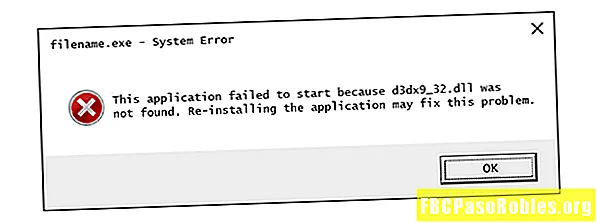Περιεχόμενο
- Μετακίνηση δεδομένων από έναν υπολογιστή σε άλλο
- Πώς να μεταφέρετε αρχεία από υπολογιστή σε υπολογιστή χρησιμοποιώντας καλώδια μεταφοράς
- Τρόπος μεταφοράς αρχείων από υπολογιστή σε υπολογιστή χρησιμοποιώντας εξωτερικό σκληρό δίσκο
- Πώς να μεταφέρετε αρχεία από τον παλιό σας υπολογιστή σε εξωτερικό σκληρό δίσκο
- Μεταφορά αρχείων από τον εξωτερικό σκληρό δίσκο στον νέο σας υπολογιστή
Μετακίνηση δεδομένων από έναν υπολογιστή σε άλλο

Βεβαιωθείτε ότι ο φάκελος Dropbox υπάρχει στον σκληρό δίσκο και των δύο υπολογιστών και ότι το εικονίδιο Dropbox εμφανίζεται στη θήκη συστήματος των Windows.
Συνδεθείτε στον λογαριασμό σας Dropbox και στους δύο υπολογιστές μετά την εγκατάσταση ή εγγραφείτε για λογαριασμό.

Ανοίξτε το Dropbox μου στον υπολογιστή που περιέχει τα αρχεία που θέλετε να μεταφέρετε.

Ανοίξτε την Εξερεύνηση αρχείων και επιλέξτε τυχόν αρχεία ή φακέλους που θέλετε να μετεγκαταστήσετε.

Μεταφέρετε και αποθέστε επιλεγμένα στοιχεία στο φάκελο Dropbox του σκληρού σας δίσκου για να τα ανεβάσετε στο λογαριασμό σας στο Dropbox.

Εφόσον οι υπολογιστές που χρησιμοποιείτε έχουν συνδέσεις στο Διαδίκτυο και και οι δύο υπολογιστές είναι συνδεδεμένοι στο Dropbox, όλα τα αρχεία σας θα πρέπει να μεταφέρονται με επιτυχία.
Ανάλογα με την ποσότητα των δεδομένων που μεταφέρονται από υπολογιστή σε υπολογιστή, η διαδικασία μπορεί να διαρκέσει λίγο και μπορεί να επηρεαστεί από την ποιότητα της σύνδεσής σας στο διαδίκτυο. Διατηρήστε και τους δύο υπολογιστές συνδεδεμένους, βεβαιωθείτε ότι παραμένουν ενεργοί και αποφύγετε την αλλαγή των ρυθμίσεων κατά τη μεταφορά.
Θα γνωρίζετε ότι η διαδικασία μεταφοράς γίνεται όταν ένας πράσινος κύκλος με ένα σημάδι επιλογής εμφανίζεται δίπλα στα δεδομένα στο φάκελο Dropbox στον υπολογιστή στον οποίο μεταφέρετε.
Στη συνέχεια, θα πρέπει να δείτε τα αρχεία και τους φακέλους και στους δύο υπολογιστές. Μπορείτε να αφήσετε τα δεδομένα στο Dropbox ή να τα αντιγράψετε και να τα επικολλήσετε στην επιθυμητή θέση στον νέο υπολογιστή.
Πριν διαγράψετε οποιαδήποτε αρχεία ή εκτελέσετε σβήσιμο ενός σκληρού δίσκου, αποσυνδεθείτε από το Dropbox και απεγκαταστήστε πρώτα την εφαρμογή από τον παλιό υπολογιστή σας. Εάν και οι δύο υπολογιστές είναι ακόμη συνδεδεμένοι, τυχόν συγχρονισμένα αρχεία θα καταργηθούν και στους δύο υπολογιστές.
Πώς να μεταφέρετε αρχεία από υπολογιστή σε υπολογιστή χρησιμοποιώντας καλώδια μεταφοράς
Ενώ αυτή η μέθοδος θα μπορούσε να θεωρηθεί παλιό σχολείο, τα καλώδια μεταφοράς παρέχουν έναν αξιόπιστο τρόπο μεταφοράς δεδομένων από έναν υπολογιστή σε έναν άλλο. Ακόμα και χωρίς σύνδεση στο Διαδίκτυο, ένα καλώδιο μεταφοράς σάς επιτρέπει να μετακινείτε αρχεία μεταξύ υπολογιστών που είναι φυσικά κοντά ο ένας στον άλλο. Τα καλώδια μεταφοράς μπορούν επίσης να μεταφέρουν δεδομένα από τα Windows XP μέσω των Windows 10 χρησιμοποιώντας ενσωματωμένο λογισμικό για τη μετακίνηση αρχείων.
-
Βεβαιωθείτε ότι και οι δύο υπολογιστές είναι ενεργοποιημένοι και ότι τα Windows λειτουργούν σε κάθε υπολογιστή.
-
Συνδέστε το καλώδιο USB σε μια θύρα USB του νέου σας υπολογιστή.
-
Περιμένετε να καταγραφεί το λειτουργικό σύστημα του νέου υπολογιστή ότι έχει συνδεθεί το καλώδιο μεταφοράς και, στη συνέχεια, συνδέστε το καλώδιο μεταφοράς δεδομένων USB στον παλιό σας υπολογιστή.
-
Επιλέξτε τα Windows Αρχή κουμπί. Στον υπολογιστή σας Windows 7, αναζητήστε το "Εύκολη μεταφορά των Windowsχρησιμοποιώντας την αναζήτηση των Windows και, στη συνέχεια, πατήστε Εισαγω.

Εάν χρησιμοποιείτε Windows 10, η Εύκολη μεταφορά δεν είναι διαθέσιμη. Ωστόσο, η Microsoft συνεργάστηκε με το Laplink για να προσφέρει εκπτώσεις σε PCmover Express, η οποία θα μεταφέρει τα αρχεία σας με τον ίδιο τρόπο.
-
Ο οδηγός Easy Transfer θα φορτωθεί στον παλιό σας υπολογιστή. Ακολουθήστε τις οδηγίες για καθοδήγηση στη διαδικασία μεταφοράς. Θα πρέπει να αποφασίσετε ποια δεδομένα θα μεταφέρετε από τον παλιό σας υπολογιστή στον νέο σας υπολογιστή.
-
Περιμένετε να ολοκληρωθεί η μεταφορά αρχείων. Βεβαιωθείτε ότι και οι δύο υπολογιστές παραμένουν ενεργοί και ελέγξτε τον νέο σας υπολογιστή για να βεβαιωθείτε ότι έχουν μετακινηθεί όλα τα αρχεία.
Τρόπος μεταφοράς αρχείων από υπολογιστή σε υπολογιστή χρησιμοποιώντας εξωτερικό σκληρό δίσκο
Εάν πρέπει να αγοράσετε έναν εξωτερικό σκληρό δίσκο για να μεταφέρετε δεδομένα από έναν υπολογιστή σε έναν άλλο, αυτή η μέθοδος μπορεί γρήγορα να γίνει πιο ακριβή από άλλες επιλογές. Ωστόσο, είναι ένα από τα πιο αξιόπιστα.
Η αποθήκευση των αρχείων σας σε έναν εξωτερικό σκληρό δίσκο παρέχει επίσης μια εξαιρετική επιλογή δημιουργίας αντιγράφων ασφαλείας εάν τα δεδομένα διαγραφούν ποτέ από οποιονδήποτε υπολογιστή. Η μεταφορά των αρχείων σας στο νέο μηχάνημά σας είναι τόσο εύκολη όσο η μεταφορά και απόθεση τους στον νέο υπολογιστή σας.
Πώς να μεταφέρετε αρχεία από τον παλιό σας υπολογιστή σε εξωτερικό σκληρό δίσκο
Το πρώτο βήμα στη μεταφορά αρχείων από έναν υπολογιστή σε έναν άλλο χρησιμοποιώντας έναν εξωτερικό σκληρό δίσκο είναι να αντιγράψετε τα αρχεία που θέλετε να μετακινήσετε στον εξωτερικό δίσκο. Είναι μια απλή διαδικασία, αλλά μπορεί να είναι χρονοβόρα εάν μετακινείτε πολλά αρχεία ή πολύ μεγάλα αρχεία.
-
Συνδέστε τον εξωτερικό σκληρό δίσκο στον παλιό σας υπολογιστή.
-
Επιλέξτε τα Windows Αρχή κουμπί.

-
Ανοιξε Εξερεύνηση αρχείων.

-
Εάν ο εξωτερικός σκληρός δίσκος είναι σωστά συνδεδεμένος στον υπολογιστή, ένα εικονίδιο εξωτερικής μονάδας δίσκου θα είναι ορατό στη λίστα συσκευών της Εξερεύνησης αρχείων. Βεβαιωθείτε ότι υπάρχει αρκετός ελεύθερος χώρος για τα δεδομένα σας.

Εάν δεν είστε βέβαιοι ποιο εικονίδιο θα ανοίξει τον εξωτερικό σκληρό σας δίσκο, αναζητήστε ένα εικονίδιο με το όνομα της συσκευής. Οι δημοφιλείς επωνυμίες εξωτερικών σκληρών δίσκων περιλαμβάνουν Western Digital, HP ή Seagate.
-
Επιλέξτε τα αρχεία που θέλετε να μεταφέρετε και αντιγράψτε τα στον εξωτερικό σκληρό δίσκο.
-
Μεταφέρετε ένα μεμονωμένο αρχείο σύροντας και αποθέτοντάς τον στον εξωτερικό σκληρό δίσκο. Εναλλακτικά, μπορείτε να μετακινήσετε πολλά αρχεία κρατώντας πατημένο το Ctrl κλειδί, κάνοντας κλικ σε κάθε αρχείο και μετά σύροντάς τα στον εξωτερικό σκληρό δίσκο.

Μεταφορά αρχείων από τον εξωτερικό σκληρό δίσκο στον νέο σας υπολογιστή
Μόλις αντιγράψετε τα αρχεία από τον παλιό σας υπολογιστή, ήρθε η ώρα να τα αντιγράψετε ξανά, αλλά στον νέο σας υπολογιστή. Η διαδικασία λειτουργεί σχεδόν το ίδιο με την προσθήκη αρχείων στον εξωτερικό σκληρό δίσκο.
-
Συνδέστε τον εξωτερικό σκληρό δίσκο στον νέο σας υπολογιστή.
-
Ανοίξτε την Εξερεύνηση αρχείων στον νέο υπολογιστή σας και περιηγηθείτε στους φακέλους σας για να βρείτε τη θέση για την αντιγραφή των εισαγόμενων αρχείων σας.

-
Επιστρέψτε στο μενού Έναρξη και ανοίξτε ένα δεύτερο παράθυρο της Εξερεύνησης αρχείων. Εντοπίστε το εικονίδιο Τοπικός δίσκος C: κάτω από αυτόν τον υπολογιστή για να βεβαιωθείτε ότι υπάρχει αρκετός ελεύθερος χώρος για τα δεδομένα σας.

-
Από το νέο παράθυρο της Εξερεύνησης αρχείων, επιλέξτε τον εξωτερικό σκληρό δίσκο.

-
Περιηγηθείτε στα δεδομένα του σκληρού δίσκου μέχρι να βρείτε το φάκελο με τα αρχεία που θέλετε να εισαγάγετε. Σύρετε και αποθέστε τα επιλεγμένα αρχεία από τον εξωτερικό σκληρό δίσκο για να τα αντιγράψετε στον νέο σας υπολογιστή.

-
Κλείστε και τα δύο παράθυρα της Εξερεύνησης αρχείων όταν έχουν μεταφερθεί όλα τα δεδομένα σας.